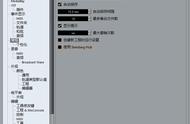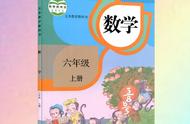本章作者:熊鹰(飞来音电脑音乐技术联盟)
母带工程师、自由音乐人、技术专家、教师及教程撰稿人。
Cubase 11升级和更新了很多新功能,对于任何人来说,总有能用上的的和用不上的。本人在这里仅提出个我个人认为帮助最大的几点。
1 CC控制器信息终于可以使用贝塞尔曲线来描绘了。说真的,这个状态是我期盼了好多年才盼来的。我一直羡慕Logic上那种清爽的曲线,而Cubase中,那些麻麻点点的CC控制器信息,每次在我将钢琴卷帘窗横向缩小的时候,简直无法用恶心来形容。还有那些一不小心就弄出来的楼梯状,让我的强迫症爆发不得不抹掉它重新来画。
操作方法:要使用贝塞尔曲线,你只需要在需要进行曲线描绘的区域,前打一个点,后打一个点,两点只要不是等高,然后用箭头工具将鼠标悬停到曲线中间即可调节曲线。

现在,彻底的让我放飞!从此告别楼梯,拜拜了您那些麻麻点点!使用贝塞尔曲线调节CC信息,轻松绘制曲坡淡入淡出,美观好看,这一点,毫不犹豫升级!
2 钢琴卷帘窗里面增加了速度轨和其它信息轨的内容。我想说!干得漂亮!
认识我的人都知道,我的工作台配备了8个显示屏,工作室大量的音轨和界面切换让我极度抓狂!现在我基本可以在钢琴卷帘窗里面搞定太多的事情。
全局轨道功能让我直接一次选择所有事件,然后在音符编辑器的上方改速度、改拍子、改参考和弦标记等。这是一种让人换了软件的感觉。
操作方法:在钢琴卷帘窗左边,展开全局轨道,如果你的工程中有速度轨、节拍轨等辅助轨道,这里会显示,你只需要把它勾上,右边音符编辑器的界面上方就会显示了,你可以直接在这里变换节拍,改变速度等。

有时候我需要做一些OST的母带处理,一张原声带长达30-40段音乐。发活的主儿说,wav和mp3格式各一份,44.1和48khz码率的各一份,导出时苦不堪言。
Cubase 11终于有了导出队列功能,这简直解放到令人发指!平时40分钟干完的活,现在10分钟搞定。
操作方法:在导出界面,先选好需要导出的格式和指标,比如24bit/48kHz wav格式 ,然后点下方[添加到队列]按钮,队列列表就出现了一栏待导出事宜,接下来再到上面选择需要导出的另一种指标,比如16bit/44.1kHz wav格式或mp3等,依次点[添加到队列]。全部添加完毕后,点下方[开始导出队列]即可。注意,默认导出的文件在你的工程文件夹下面的Mixdown文件夹中,你也可以按需更改。
总结:这次的Cubase 11新升级让我感觉到了我的寿命被延长了(因为做同样的事情节约了大量的时间)。我真的不在乎Steinberg升级软件每次要添加几十个功能,但是只要有1-2功能是让我大幅度提升效率或者增强使用体验的,真的就是良心作品,我想这也是大家需要的心里话。
章节2:Cubase 11 MIDI编辑新功能,音阶助手与和弦编辑模块为大家带来帮助
本章作者:GMN宏宇(飞来音电脑音乐技术联盟)
音乐制作人,部分音乐软件厂牌的测试工程师,视频教学撰稿人。
Cubase 11的MIDI编辑功能,新增加了【音阶助手】和【和弦编辑】两个模块,这两个功能对于会弹钢琴的专业音乐制作人可能会有较小的帮助,但是对于刚入门或者正在学习钢琴、音乐创作的学生以及音乐爱好者有极大的帮助,具体请看以下内容。
1【音阶助手】- 丰富的音阶排列Cubase一共设置包含了Aeolian、Harmonic Minor、Melody Minor、五声音阶等29种常用音阶排列,如下图所示:

点击【设置音阶】后,可以自主添加你自己喜欢的音阶设置,自由度极大,完全可以实现任何音符的组合。